動画編集に興味はあるけど、「どれくらいのスペックのパソコンが必要か分からない」「ノートパソコンとデスクトップどちらがいいの?」などの疑問を持つ方向けに以下の内容について解説しています。
初心者でも分かりやすく解説していますので、ぜひ参考にしてください。
当サイトでは「クリエイターPCおすすめモデル」にて、価格別や用途別におすすめのPCをまとめているので、参考にしてみてください!
動画編集用クリエイターPCおすすめモデル一覧
| おすすめモデル | 持ち歩ける | フルHD動画編集 | 4K動画編集 |
|---|---|---|---|
| raytrek R5-AA6【ノート】 | ○ | ○ | △ |
| DAIV 4P【ノート】 | ○ | ◎ | △ |
| DAIV S4-I7G60CB-B【ノート】 | ○ | ◎ | ○ |
| DAIV Z3【デスクトップ】 | – | ○ | ○ |
| raytrek MV【デスクトップ】 | – | ◎ | ○ |
| DAIV FX-I7N2A【デスクトップ】 | – | ◎ | ◎ |
動画編集用ノートパソコン・デスクトップパソコンおすすめモデル
デスクトップ、ノートそれぞれでおすすめのクリエイターPCを紹介します。
動画編集用クリエイターPCおすすめモデル一覧
| おすすめモデル | 持ち歩ける | フルHD動画編集 | 4K動画編集 |
|---|---|---|---|
| raytrek R5-AA6【ノート】 | ○ | ○ | △ |
| DAIV 4P【ノート】 | ○ | ◎ | △ |
| DAIV S4-I7G60CB-B【ノート】 | ○ | ◎ | ○ |
| DAIV Z3【デスクトップ】 | – | ○ | ○ |
| raytrek MV【デスクトップ】 | – | ◎ | ○ |
| DAIV FX-I7N2A【デスクトップ】 | – | ◎ | ◎ |
動画編集用ノートPCおすすめ3選
raytrek R5-AA6

グラフィック : RTX 3060
メモリ : 16GB DDR4 SO-DIMM
ストレージ : 1TB Gen4 NVMe SSD
モニター : 60Hz 15.6インチ
重量 : 2.0kg
Adobe Premiere Proの推奨スペック以上の入門機
フルHDで動画編集を始める方におすすめできるのがこちらのモデルです。
CPUは第12世代のCore-i7を搭載しているので、処理能力は申し分なく、ほぼどのソフトでも動作要件をクリアしているので、動画編集に困ることはないでしょう。
メモリは16GBを搭載し、Adobe Premiere ProのフルHD作業推奨スペックも満たしており、長時間動画の編集にも余力があります。
まずは動画編集を初めてみたい方、PCを持ち歩いて作業したい方におすすめです。
DAIV 4P

グラフィック : インテル内蔵
メモリ : 16GB
ストレージ : 512GB NVMe SSD
モニター :14.0型
重量 : 985g
バッテリー : 12.0時間
あらゆる場所で快適に動画編集したい方に
「DAIV 4P」はクリエイター向けのノートPCの中で最も売れ筋の人気商品です。
グラフィックボードは搭載していませんが、内蔵GPUとしてはハイスペックな「Iris Xe」を搭載しているので、動画編集は問題なく行えます。
さらに「DAIV 4P」はSSDが1TB搭載されているため、動画を大量に保存できるのも大きな強みです。
メモリも32GBとかなりの余裕があるので、コスパの良いノートパソコンを求めている方におすすめです。
DAIV S4-I7G60CB-B

グラフィック : RTX 4060
メモリ : 32GB
ストレージ : 1TB NVMe SSD
モニター : フルHD 14.0インチ
重量 : 1.78kg
バッテリー : 13.5時間
4Kでの動画編集も視野に入れるならこのモデル
intel Core i7を搭載し、 WQHDノングレアパネルで快適な作業ができるのがこのモデル。
将来的にはフルHD動画を編集するだけではなく、自分で撮った4K動画を編集してみたいという考えをお持ちの方はこのモデルがおすすめです。
Adobe Premiere Proの4Kメディア推奨スペックも余裕でクリアしているので、思い通りの作業が可能です。
これから動画編集を始める方も、ステップアップしたい方にもおすすめできるモデルに仕上がっています。
動画編集用デスクトップPCおすすめ3選
DAIV Z3

グラフィック : GTX 1650
メモリ : 16GB
ストレージ : 512GB SSD / 1TB HDD
入門機としてはコスパ、機能ともに○
デスクトップのエントリーモデルです。
エントリーモデルとはいえ、しっかりとAdobe Premiere ProフルHD推奨スペックをクリアしています。
デスクトップモデルのメリットは後から必要なパーツを交換できることにあります。
まずはこのモデルで動画編集に慣れてから徐々にパーツをアップグレードしていくのもおすすめです。
raytrek MV

グラフィック : RTX 4060 Ti
メモリ : 16GB DDR4 SDRAM
ストレージ : 1TB NVMe SSD
迷ったらこのモデル!大人気モデル
RTX 3060を搭載し、より高度な動画編集を可能にするモデルです。
Core i7の性能により4Kでの動画編集も可能ですが、Adobe Premiere Proを使用する場合はメモリを32GBに増設した方がよいでしょう。
他のソフトを使ってみて、Adobe Premiere Proが気に入った段階でメモリを増やしても全く問題はありません。
最初からある程度高度な編集を視野に入れている人におすすめできるモデルです。
DAIV FX-I7N2A

グラフィック : RTX A2000
メモリ : 32GB SDRAM
ストレージ : 1TB SSD
クリエイター向けのパーツ搭載!ハイエンドクリエイターPC
クリエイター向けGPU「Quadro RTX A2000」を搭載し、ワンランク上のスピードで動画編集ができる最高峰モデルです。
「RTX-A2000」は「RTX 3050」と同等の性能ですが、よりクリエイティブな目的に最適化されており、プロでも物足りなくなることはありません。
書き出しやプレビュー表示でもたつくことなく操作可能なので、ストレスを感じることはないでしょう。
特殊効果を入れたり、動画の切り貼りを繰り返していくという負担のかかる作業をスムーズに行う性能を持っています。
4Kの動画編集だけではなくゲームや3DCG制作も可能なので、様々な使い方をしたい方には自信をもっておすすめできるモデルです。
YouTubeなどの動画編集におすすめのソフト
動画編集をするには、パソコンはもちろん編集用ソフトウェアが必要です。
ここでは、Youtubeなどの動画編集におすすめのソフトをご紹介します。
Adobe Creative Cloud コンプリート
「Adobe Creative Cloud コンプリート」は、最も有名な動画編集ソフトである「Adobe Premia Pro」を含めた20種類以上のアプリケーションを利用できるライセンスです。
「Adobe Premia Pro」はプロも使用する本格的なソフトですので、動画編集に際してできないことはないと言っても過言ではないでしょう。
Adobeのアプリケーションは要求スペックが高いため、高スペックのパソコンであるほど快適に利用できます。
PowerDirector 21 Ultra
「PowerDirector 21 Ultra」は、初心者の方から上級者の方まで使いやすい設計の動画編集ソフトです。
人間などの動きに連動させてエフェクトを適用させたり、音声を聞き取りやすく変換するようなAI機能が多数搭載されています。
「AI機能とテンプレートを利用して気軽に動画編集を試してみたい」という初心者の方は、ぜひ検討してみてください。
PowerDirector 21 Ultra
「PowerDirector 21 Ultra」は、世界で500万人以上のユーザーが愛用している動画編集ソフトです。
エフェクトやオーディオ素材が内蔵されているだけではなく、専用素材サイトでも各種素材を提供しているため、動画編集を始める際のハードルが高くありません。
操作しやすいインターフェイスですので、誰でも簡単に動画編集へ挑戦できる点魅力です。
動画編集用PCを買う前に知っておくべきこと
動画編集はPC作業の中でもかなり大変な部類に入るということを覚えておきましょう。
写真の編集やウェブの閲覧、WordやExcelなどの作業はそこまでPCに負担をかけることはないので、だいたいどのPCでもできます。
一方動画編集は扱う情報量が半端ではなく大きく、エンコードにも何時間もかかるため、CPUやグラフィックボード、メモリにかかる負担が相当なものとなります。
つまり高性能なPCが必要ということになり、値段もそこそこ高くなる可能性があるということをぜひ頭に入れておいてください。
動画編集用クリエイターPCの特徴
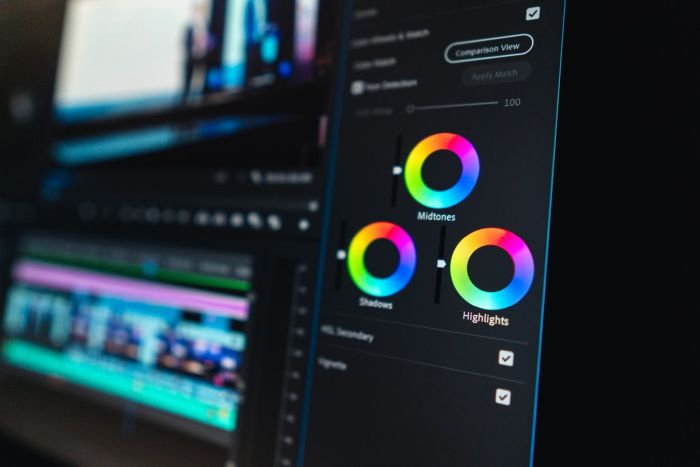
動画編集用PCはクリエイターPCとも呼ばれ、「CPUやグラフィックボードが高機能でメモリが大きい」という特徴があります。
デスクトップでもノートでもその傾向は変わりませんが、同じ性能であればノートPCの方が値段が高くなりがちです。
動画編集用PCのスペック
動画編集をするために最低限どれぐらいのスペックが必要なのかは、扱うソフトや動画の解像度によって変わってきます。
共通していることはCPUが最も重要であるという点です。CPUはPCの頭脳そのものなので、真っ先に予算を投じましょう。
CPU
グラボ
メモリ
ストレージ
モニター/ディスプレイ
動画編集用PCの選び方
上記のスペック毎の選び方を踏まえて実際の選び方をまとめましょう。
大きな基準としてフルHDで編集するのか、4Kで編集するのかという点が重要となります。
また自宅で作業するか、持ち歩くかでデスクトップかノートかが決まります。
動画編集用クリエイターPCおすすめモデル一覧
| おすすめモデル | 持ち歩ける | フルHD動画編集 | 4K動画編集 |
|---|---|---|---|
| raytrek R5-AA6【ノート】 | ○ | ○ | △ |
| DAIV 4P【ノート】 | ○ | ◎ | △ |
| DAIV 5N【ノート】 | ○ | ◎ | ○ |
| raytrek MX【デスクトップ】 | – | ○ | ○ |
| raytrek MV【デスクトップ】 | – | ◎ | ○ |
| DAIV X10-A2【デスクトップ】 | – | ◎ | ◎ |
編集する動画で選ぶ
動画編集をしてYouTubeにアップするという使い方をする人はフルHDを基準に選ぶとよいでしょう。
理由としては、YouTubeの動画はほとんどがフルHDでアップされているからです。
4Kでアップする人は画質を売りにしている人なので、スマホで見ることも考慮すると4Kでアップする人は少数派です。
4Kで編集する人は画質にこだわりがある人、映像クリエイター、自身で4Kの動画を撮影する人がメインとなります。
ドローンでの空撮やVlog、あるいは家族の動画などを編集してキレイに残したい人は4Kでの編集を視野に入れるとよいでしょう。
ゲーム実況・配信用のおすすめマイクは以下の記事で紹介しています。

動画編集以外の作業から選ぶ
動画編集ができるPCは高機能なので、他の作業をするときも有利になります。
イラストやデザインはもちろん、ゲーム実況や動画配信などもスムーズにこなせます。
Core i9と64GBのメモリ、RTX30シリーズがあれば3DCGの制作も可能となるでしょう。
ちなみにゲームを快適にする性能と動画編集を快適にする性能はほぼ一緒なので、高性能クリエイターPCを購入すればゲームも楽しむことができます。
動画編集用に限らないおすすめクリエイターPC全般は以下の記事で紹介しています。

使うソフトで選ぶ
動画編集ソフトは有料、無料さまざまありますが、特に有名なのはAdobe Premiere Proです。
Adobe Premiere Proは利用者がものすごく多いため、ネット記事やYouTubeに使い方の解説が星の数ほどあります。
せっかくクリエイターPCを買ってもソフトの使い方でつまづいてしまってはもったいないので、解説サイトが多いAdobe Premiere Proはおすすめできます。
また無料体験期間が用意されているので、まずはお試しで使ってみるとよいでしょう。
動作条件は以下を参考にしてみてください。
| Adobe Premiere Pro | 最低動作スペック | 推奨スペック |
|---|---|---|
CPU | Intel第 6 世代以降 または AMD Ryzen 1000 シリーズ以降 | Intel 第 7 世代以降 または AMD Ryzen 3000 シリーズ以降 |
| メモリ | 8GB | HD の場合は 16 GB、4K 以上の場合は 32 GB |
| グラボ | 2 GB の GPU VRAM | 4 GB の GPU VRAM |
その他に有名なソフトはPowerDirectorやDAVINCI RESOLVEなどがあります。
どちらも無料体験版があり、Adobe Premiere Proが動作すれば問題なく動作します。
また、同じAdobe製のPhotoshopを使用したい方は、「PhotoshopにおすすめのPC」をご覧ください。
動画編集用にノートPCは使える?
クリエイターPCは高い性能が要求されるため、高価になりがちです。
同じ価格であればデスクトップの方が性能が高いので、持ち歩いたりする機会がない方はノートを選ぶ必要はないでしょう。
また動画編集を進めていく上でより性能を向上させたいときにパーツを交換、増設したい場合もデスクトップの方が有利です。
ただし、デスク上のスペースをコンパクトに保ちたい方や持ち歩いての作業が多い方は高性能なクリエイター向けノートPCを選ぶことに全く問題はありません。
自分のライフスタイルに合わせて選びましょう。
MacとWindowsのどちらが動画編集におすすめ?

大物YouTuberなどの動画編集をしている方の多くはMacを使用している方がほとんどですが、何年も使用してきた「慣れ」であったり、Windowsを利用した上での判断でMacを選択していることが多いです。
既にMacに慣れている方であれば、動画編集もMacでこなしたほうが効率的ですが、PC・動画編集初心者であれば「Windows」のほうが使いやすい場面が多く、初心者でも触れやすい設計となっています。
また、価格的な面でもMacよりWindowsのが安いため、予算を重視したい方にとってもWindowsPCがおすすめです。
動画編集用パソコンは中古で購入しても大丈夫なのか
動画編集用のパソコンは、高スペックが要求されるため高価格帯のモデルが必要となります。
そのため、「価格の安い中古パソコンを購入したい」と考えている方も多いのではないでしょうか。
結論から述べると、特に初心者の方には中古パソコンはおすすめできません。
ここでは、中古パソコンをおすすめできない理由を解説いたします。
- 中古パソコンではスペック不足の場合がある
- 保証やサポートが不十分
- どうしても中古で動画編集用パソコンを購入したい場合
中古パソコンではスペック不足の場合がある
中古のパソコンは、CPUやメモリ、グラボなどのパーツに関する詳細情報が記載されていない場合があります。
そのため、高性能なスペックを要する動画編集に使う場合、スペック不足となるリスクが避けられません。
安価で購入できたとしても、肝心の動画編集にはスペックが足りないという可能性が考えられます。
また、動画編集では多くのストレージが必要となるので、SSDやHDDは特に重要なパーツの一つです。
一方で、ストレージは故障しやすいパーツでもあるため、故障リスクの高い中古パソコンはおすすめできません。
保証やサポートが不十分
新品のクリエイターPCであればショップやメーカーの保証に加え延長保証などに加入できますが、中古パソコンだと保証期間が短かったりサポートが不十分な場合があります。
中古パソコンだとパーツが劣化している可能性が避けられないため、購入後すぐに故障してしまう危険性があります。
そういった際に、保証が不十分な中古パソコンでは修理などのサポートを受けられません。
特に初心者の方は、保証やサポートが充実したクリエイターPCを新品で購入することがおすすめです。
どうしても中古で動画編集用パソコンを購入したい場合
動画編集用パソコンに中古はおすすめできない理由を解説してきましたが、「予算の都合でどうしても中古を購入したい」という方もいらっしゃると思います。
ここでは、そういった方に向けて信頼できる中古パソコンショップをご紹介します。
また、当サイトでは「中古パソコンの失敗しない選び方」についても解説していますので、こちらもあわせてお読みください。
| おすすめショップ | 納期 | サポート | 保証 | 支払い方法 |
PC next | 当日~翌営業日まで | 2営業日以内に対応 | 365日保証 | 銀行振り込み/PayPal/Amazon pay/Google Pay/Apple Pay/カード決済 |
| Qualit | 4営業日以内に発送 | 平日9時~17時 | 365日保証 | 代金引換/銀行振込/コンビニ/ID決済/カード決済 |
OraOra! | 翌営業日 | 平日9時~16時 | 90日保証 | 代金引換/コンビニ/カード決済/Amzon pay |
PC next
支払い:銀行振り込み/PayPal/Amazon pay/Google Pay/Apple Pay/クレジットカード
サポート:2営業日以内に対応
保証:365日保証
中古PCでもできるだけ高スペックなモデルが欲しい!という方には「PC next」がぴったりです。
「PC next」はCore iシリーズの高性能CPU×高速SSD×大容量メモリのパソコンのみを販売しているため、「中古PCを買ったけど性能が低すぎてまともに使えない…」ということはおきません。
また、最新OSのWindows 11にも対応しているので、最新OSが欲しい方にもおすすめです。
動作保証は1年間に対応しているため、自然故障や不具合などがおきた場合には「PC next」の送料負担で商品修理や代替品を提供してくれるので、PC初心者の方でも安心して購入できます。
また、商品が到着してから15日以内であれば、いかなる理由でも返金に対応してくれるので、購入したあとにやっぱり必要がなくなった、思っていたよりも傷が気になる…などの不安点もケアしてくれます。
期間限定セールも開催しているので、とにかくお得に中古PCがほしい方はぜひチェックしてみてください。
Qualit(クオリット)
『クオリット』は不具合が発生した場合に12ヶ月以内の間であれば無償で保証をしてくれる、長期保証が特徴的な中古PCショップです。
「中古PCがほしいけど、買って数カ月後に壊れるのが心配…」という方でも安心して購入することができます。
また、『クオリット』は業界トップクラスの厳しい「外観ランク評価」を行っており、外観のきれいさや本体の状態の良さを重視しているため、どの商品も良い品質を保っています。
ほかにも、
- バッテリーテスト結果80%以上
- お目当ての商品が見つけやすいサイト設計
- AmazonPayで簡単に支払いができる
など、多くのメリットがあるので気になった方はぜひチェックしてみてください。
OraOrA!
OraOrA!は、状態の良い中古パソコンが取り揃えられているショップです。
商品にはショップ独自のランク分けがされており、高ランクのものでは新品同様という口コミも見受けられました。
特にノートパソコンへ注力しており、バッテリー最大容量70%以上という保証がつけられています。
なるべく状態の良い中古パソコンを購入したい方や、ノートパソコンの購入を検討している方におすすめの中古パソコンショップです。
JUNKWORLD
ジャンクワールドは、法人向けパソコンを買い取って販売している中古パソコン専門ショップです。
同じモデルの中古パソコンを大量に保有しているため、あまり在庫切れが起こりません。
サポートセンターの対応が手厚いという口コミが多く、基本的に即日で対応を受けられます。
しかし、保証期間が30日間と短いため、初期不良の確認は念入りに行いましょう。
PC-WRAP
PC-WARPは、購入から3年間という長期間保証が特徴的な中古パソコンショップです。
すべての商品に対して3年間の修理保証が適用されるため、初期不良やパーツの故障といった中古パソコンの不安要素にも十分対応できます。
3年間という保証期間は新品のパソコンにも匹敵するため、一定期間は同じパソコンを使い続ける前提で購入したい方にはおすすめのショップです。
動画編集用パソコン・ノートパソコンに関するよくある質問
動画編集用パソコンを買う前に気になりがちな質問をまとめました。
- CPUとグラボはどちらを優先したらいい?
-
CPUの性能を優先しましょう。
グラボが必要な動画編集ソフトはありますが、CPUの性能に依存するので、快適に作業するのであればCPUの性能を上げたほうがいいです。
デスクトップの場合はグラボは後からでも交換できますが、CPUは少々大変なので、そういう意味でも高性能なCPUを最優先にしましょう。
- intelとAMDの違いは?
-
以前はintel一色でしたが、近年はAMDのシェアが上がってきており、差はなくなってきています。
気をつけなければいけないのは、一部ソフトはintelでの動作保証はしていても、AMDはしていないケースもあるいう点です。
最近の動画編集ソフトで、AMDだからといって動かないということはまずありませんが、動かなかった場合に返品、対応が難しくなることがあるということは覚えておきましょう。
詳しくはIntelとAMD Ryzenの違い記事にて解説しています。
- PCゲームと動画編集の両方がしたい場合はどっちを買えばいい?
-
やりたいゲームにもよりますが、最新のAAAタイトルを遊びたいならゲーミングPCを買ったほうがいいです。
動画編集用のPCも十分高性能ですが、ゲーミングPCは「グラフィック性能」という面では上です。
値段が少々上がってしまうこともありますが、どのような環境でゲームをするかでも変わってきますので、「おすすめゲーミングPC」を参照してください。
- 高いから中古にしたいんだけど…?
-
決して安い買い物ではないので、中古も視野に入れたいと思うのは当然です。
が、敢えて中古はやめたほうがいいと断言します。
PCは目に見えない部分がほとんどです。どんな環境で、どのぐらいの時間動いたのかは外からは全くわかりません。
PCのパーツにも寿命があるので、毎日フル稼働したPCとほとんど使われてこなかったPCでは残り寿命も全く異なります。
今は動いてもそれが続く保証はありませんし、パーツが交換されていればメーカーの保証も受けられないこともあります。
少々高いですが、安心を買うと思って新品を購入することをおすすめします。
- どの動画ソフトがおすすめ?
-
動画編集ソフトで有名なのは「Adobe Premiere Pro」でしょう。
使い方の記事もネット上にたくさんあるので、わかりやすいソフトといえます。
一週間無料で試すことができるので、自分のPCとの相性や使い心地を体験することをおすすめします。
日本のCyberLink社が作った「PowerDirector」も無料体験版があり、使いやすいインターフェイスが評判です。
またハリウッドでも使われている「DAVINCI RESOLVE」というソフトは無料版とプロ版の2つがありますが、無料版でも相当に高度な編集ができます。
どのソフトも無料で体験できるので、まずはインストールしてみて使いやすいか、快適に動くかを試してみましょう。
- クレカなしでもローンを組めますか?
-
ショップにもよりますが、ドスパラはJACCSの審査によりクレカ不要、ネット申し込みで分割払いを実施しているので、検討してみてください。
- 家電量販店でクリエイターPCを買うのはNG?
-
家電量販店のクリエイターPCはBTOショップよりも遥かに高く、ネット回線やセキュリティソフトなど余計なサービスまで付いてきて、初心者は騙されて不当に高い買い物をさせられる可能性があるのでNGです。詳しくは「電気屋や家電量販店をおすすめしない理由」にまとまっています。
- グラボの在庫不足が話題ですが、動画編集用PCを買うのに良い時期はきますか?
-
「GPU在庫不足とグラボ品薄の原因」を読めばわかりますが、残念ながら、今年中に改善されるかどうかも分かりません。各社値上げしていってる状況なので「買い時」を待たず、欲しい時に買うのがベストです。
- ノートパソコンで動画編集しても問題ありませんか?
-
性能的にはまったく問題ありません。「動画編集用にノートPCは使える?」で解説しているように、ライフスタイルに合わせてノートかデスクトップかを選ぶのがベストです。
- 動画編集者の方はMacが多いイメージですがなぜですか?
-
「クリエイター業界がMacに浸透している」という理由が大きな要因の一つです。
他にもiPhoneやiPadなどの連動なども考えられます。
ですが、「どうしてもMacを選ばなきゃいけない理由がある」という方以外は特にMacにする必要はないため、基本的なパソコン操作で慣れている「Windows」を筆者はおすすめします。
- とにかく安い動画編集用ノートパソコンがほしいのですが
-
BTOショップのセール時期などに購入すると安く動画編集向けのノートパソコンを購入できます。BTOショップごとの特徴については、「BTOショップ比較一覧」で解説しています。
- 動画編集にはWindowsとMacのどちらがいいですか?
-
特に初心者の方はWindowsの方がおすすめです。
現在Windowsのパソコンを使っている方は、MacOSに変更するとまずは操作性に慣れなければいけません。
「MacとWindowsのどちらが動画編集におすすめ?」でも解説している通り、予算面を重視したい方にとってもWindowsの方がおすすめです。
- 初心者は動画編集用にデスクトップパソコンとノートパソコンのどちらを買えばいいですか?
-
基本的にスペックさえ満たしていればどちらでも構いません。
しかし、デスクトップパソコンの方がモニターやメモリなどの拡張性が高いため、のちのちパーツを交換したいときに簡単です。
また、ノートパソコンは外出先でも利用できるメリットがある一方で、画面が小さく見づらい場合があるかもしれません。
おすすめ動画編集用パソコン・ノートパソコンまとめ
動画編集用クリエイターPCおすすめモデル一覧
| おすすめモデル | 持ち歩ける | フルHD動画編集 | 4K動画編集 |
|---|---|---|---|
| raytrek R5-AA6【ノート】 | ○ | ○ | △ |
| DAIV 4P【ノート】 | ○ | ◎ | △ |
| DAIV S4-I7G60CB-B【ノート】 | ○ | ◎ | ○ |
| DAIV Z3【デスクトップ】 | – | ○ | ○ |
| raytrek MV【デスクトップ】 | – | ◎ | ○ |
| DAIV FX-I7N2A【デスクトップ】 | – | ◎ | ◎ |
- 動画編集はフルHDで編集するか4Kで編集するかで要求スペックがかなり異なる
- 性能はCPUをメインに決める
- ノートPCは高価になりがちなので、持ち歩かないのであればデスクトップがおすすめ
以上、動画編集向けのPCについて紹介してきました。
購入する前にどんな動画編集をしたいのか、YouTubeにアップしたいのか、自分で4Kの映像を撮って編集したいのかなど、ある程度決めておくと選択肢も自然と狭まってきます。
実際にPCを買って使ってみてだんだんと慣れていくと何が必要か自然と理解できるようになるので、まずはやりたいことができるPCを選びましょう。
動画編集に限らないクリエイティブに興味のある方は「おすすめクリエイターPC」を参考にしてください。
















